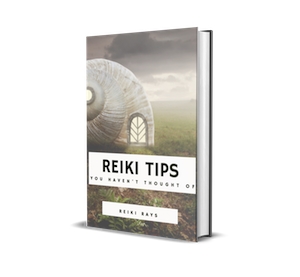ការចាប់ផ្តើមកុំព្យូទ័រយួរដៃឡើងវិញតាមស្តង់ដារគឺជានីតិវិធីសាមញ្ញនិងត្រង់ប៉ុន្តែស្ថានភាពអាសន្នក៏កើតឡើងដែរ។ ពេលខ្លះដោយសារមូលហេតុខ្លះបន្ទះប៉ះឬកណ្តុរភ្ជាប់មិនព្រមដំណើរការធម្មតាទេ។ គ្មាននរណាម្នាក់បានលុបចោលប្រព័ន្ធព្យួរនោះទេ។ នៅក្នុងអត្ថបទនេះយើងនឹងរកវិធីផ្ទុកកុំព្យូទ័រយួរដៃឡើងវិញដោយប្រើក្តារចុចក្នុងល័ក្ខខ័ណ្ឌទាំងនេះ។
ចាប់ផ្តើមកុំព្យូទ័រយួរដៃឡើងវិញពីក្តារចុច
អ្នកប្រើទាំងអស់ដឹងពីការបន្សំគ្រាប់ចុចកំណត់ឡើងវិញស្តង់ដារ - CTRL + ALT + DELETE។ ការរួមបញ្ចូលគ្នានេះនាំមកនូវអេក្រង់ជាមួយជម្រើស។ ក្នុងស្ថានភាពដែលឧបាយកល (កណ្តុរឬបន្ទះប៉ះមិនដំណើរការ) ប្តូររវាងប្លុកដោយប្រើគ្រាប់ចុចថេប។ ដើម្បីចូលទៅកាន់ប៊ូតុងជ្រើសរើសសកម្មភាព (ចាប់ផ្តើមឡើងវិញឬបិទ) អ្នកត្រូវតែចុចវាច្រើនដង។ ការធ្វើឱ្យសកម្មដោយចុច បញ្ចូលនិងជម្រើសនៃសកម្មភាព - ព្រួញ។

បន្ទាប់យើងនឹងវិភាគជម្រើសចាប់ផ្តើមឡើងវិញផ្សេងទៀតសម្រាប់វីនដូផ្សេងៗគ្នា។
វីនដូ ១០
សម្រាប់មនុស្សរាប់សិបនាក់ប្រតិបត្តិការមិនស្មុគស្មាញទេ។
- បើកម៉ឺនុយចាប់ផ្តើមដោយប្រើផ្លូវកាត់ក្តារចុច ឈ្នះ ឬ CTRL + ESC។ បន្ទាប់យើងត្រូវទៅប្លុកកំណត់ខាងឆ្វេង។ ដើម្បីធ្វើដូចនេះចុចច្រើនដង ផ្ទាំងរហូតដល់ជម្រើសត្រូវបានកំណត់ទៅប៊ូតុង ពង្រីក.

- ឥឡូវនេះដោយប្រើព្រួញជ្រើសរូបតំណាងបិទហើយចុច បញ្ចូល ("បញ្ចូល").

- ជ្រើសរើសសកម្មភាពដែលចង់បានហើយចុចលើ បញ្ចូល.

វីនដូ ៨
មិនមានប៊ូតុងស៊ាំនៅក្នុងកំណែនៃប្រព័ន្ធប្រតិបត្តិការនេះទេ ចាប់ផ្តើមប៉ុន្តែមានឧបករណ៍ផ្សេងទៀតសម្រាប់ដំណើរការឡើងវិញ។ នេះគឺជាបន្ទះមួយ "មន្តស្នេហ៍" និងម៉ឺនុយប្រព័ន្ធ។
- យើងហៅការរួមបញ្ចូលគ្នានៃបន្ទះ Win + iបើកបង្អួចតូចមួយដែលមានប៊ូតុង។ ជម្រើសត្រូវបានធ្វើឡើងដោយព្រួញ។
- ដើម្បីចូលប្រើម៉ឺនុយសូមចុចបន្សំ Win + xបន្ទាប់ពីនោះយើងជ្រើសរើសធាតុចាំបាច់ហើយធ្វើឱ្យវាសកម្មដោយប្រើគ្រាប់ចុច បញ្ចូល.

អានបន្ត៖ វិធីចាប់ផ្តើមវីនដូ ៨ ឡើងវិញ
វីនដូ ៧
ជាមួយនឹងអ្វីគ្រប់យ៉ាង "ប្រាំពីរ" គឺសាមញ្ញជាងវីនដូ 8 យើងហៅថាម៉ឺនុយ ចាប់ផ្តើម ជាមួយកូនសោដូចគ្នានឹងវីន 10 ដែរហើយបន្ទាប់មកជាមួយព្រួញយើងជ្រើសរើសសកម្មភាពចាំបាច់។

សូមមើលផងដែរ: វិធីចាប់ផ្តើមវីនដូ 7 ឡើងវិញពី "បន្ទាត់ពាក្យបញ្ជា"
វីនដូ XP
ទោះបីជាការពិតដែលថាប្រព័ន្ធប្រតិបត្តិការនេះហួសសម័យដោយគ្មានសង្ឃឹមក៏ដោយកុំព្យូទ័រយួរដៃដែលស្ថិតនៅក្រោមការគ្រប់គ្រងរបស់វានៅតែឆ្លងកាត់។ លើសពីនេះទៅទៀតអ្នកប្រើប្រាស់មួយចំនួនដំឡើង XP យ៉ាងពិសេសនៅលើកុំព្យូទ័រយួរដៃរបស់ពួកគេក្នុងគោលបំណងជាក់លាក់។ "ជ្រូកព្រៃ" ដូចជា "ប្រាំពីរ" ចាប់ផ្ដើមឡើងវិញយ៉ាងសាមញ្ញ។
- ចុចប៊ូតុងនៅលើក្តារចុច ឈ្នះ ឬការរួមបញ្ចូលគ្នា CTRL + ESC។ ម៉ឺនុយនឹងបើក ចាប់ផ្តើមដែលយើងជ្រើសរើសជាមួយព្រួញ "បិទ" ហើយចុច បញ្ចូល.

- បន្ទាប់ដោយមានព្រួញដូចគ្នាប្តូរទៅសកម្មភាពដែលចង់បានហើយចុចម្តងទៀត បញ្ចូល។ អាស្រ័យលើរបៀបដែលបានជ្រើសរើសនៅក្នុងការកំណត់ប្រព័ន្ធបង្អួចអាចមានរូបរាងខុសគ្នា។

មធ្យោបាយជាសកលសម្រាប់ប្រព័ន្ធទាំងអស់
វិធីសាស្រ្តនេះមាននៅក្នុងការប្រើប្រាស់គ្រាប់ចុចចង។ ALT + F4។ ការរួមបញ្ចូលគ្នានេះត្រូវបានរចនាឡើងដើម្បីបិទកម្មវិធី។ ប្រសិនបើកម្មវិធីណាមួយកំពុងដំណើរការលើផ្ទៃតុឬថតឯកសារបើកបន្ទាប់មកដំបូងពួកគេនឹងត្រូវបិទជាវេន។ ដើម្បីចាប់ផ្តើមឡើងវិញយើងចុចបន្សំដែលបានបញ្ជាក់ជាច្រើនដងរហូតដល់ផ្ទៃតុត្រូវបានសម្អាតទាំងស្រុងបន្ទាប់ពីនោះបង្អួចដែលមានជម្រើសនឹងបើក។ ដោយប្រើព្រួញជ្រើសអ្វីដែលចង់បានហើយចុច បញ្ចូល.

សេណារីយ៉ូបន្ទាត់ពាក្យបញ្ជា
ស្គ្រីបគឺជាឯកសារដែលមានផ្នែកបន្ថែម .CMD ដែលពាក្យបញ្ជាត្រូវបានសរសេរដែលអនុញ្ញាតឱ្យអ្នកត្រួតពិនិត្យប្រព័ន្ធដោយមិនចាំបាច់ចូលប្រើចំណុចប្រទាក់ក្រាហ្វិក។ ក្នុងករណីរបស់យើងវានឹងក្លាយជាការចាប់ផ្តើមឡើងវិញ។ បច្ចេកទេសនេះមានប្រសិទ្ធភាពបំផុតក្នុងករណីដែលឧបករណ៍ប្រព័ន្ធផ្សេងៗមិនឆ្លើយតបនឹងសកម្មភាពរបស់យើង។
សូមកត់សម្គាល់ថាវិធីសាស្រ្តនេះទាក់ទងនឹងការរៀបចំបឋមមានន័យថាសកម្មភាពទាំងនេះត្រូវតែអនុវត្តជាមុនដោយយកចិត្តទុកដាក់ចំពោះការប្រើប្រាស់នាពេលអនាគត។
- បង្កើតឯកសារអត្ថបទនៅលើដេស៍ថប។

- យើងបើកនិងចុះឈ្មោះក្រុម
បិទ / r
- ចូលទៅកាន់មឺនុយ ឯកសារ ហើយជ្រើសធាតុ រក្សាទុកជា.

- នៅក្នុងបញ្ជី ប្រភេទឯកសារ ជ្រើសរើស "ឯកសារទាំងអស់".

- ដាក់ឈ្មោះឯកសារជាឡាតាំងបន្ថែមផ្នែកបន្ថែម .CMD និងរក្សាទុក។

- ឯកសារនេះអាចត្រូវបានដាក់នៅក្នុងថតណាមួយនៅលើឌីស។

- បន្ទាប់បង្កើតផ្លូវកាត់នៅលើផ្ទៃតុ។

- ប៊ូតុងរុញ "ទិដ្ឋភាពទូទៅ" នៅជិតវាលស្រែ "ទីតាំងវត្ថុ".

- យើងរកឃើញស្គ្រីបដែលបានបង្កើតរបស់យើង។

- ចុច "បន្ទាប់".

- ដាក់ឈ្មោះហើយចុច ធ្វើរួច.

- ឥឡូវចុចលើផ្លូវកាត់ RMB និងផ្លាស់ទីទៅលក្ខណៈសម្បត្តិរបស់វា។

- ដាក់ទស្សន៍ទ្រនិចនៅក្នុងវាល "ការប្រកួតប្រជែងរហ័ស" ហើយសង្កត់បន្សំគ្រាប់ចុចដែលចង់បានឧទាហរណ៍ CTRL + ALT + R.

- អនុវត្តការផ្លាស់ប្តូរហើយបិទបង្អួចលក្ខណៈសម្បត្តិ។

- ក្នុងស្ថានភាពធ្ងន់ធ្ងរ (ការត្រជាក់ប្រព័ន្ធឬឧបាយកលបរាជ័យ) វាគ្រប់គ្រាន់ក្នុងការចុចបន្សំដែលបានជ្រើសរើសបន្ទាប់មកការព្រមានអំពីការចាប់ផ្តើមឡើងវិញដែលនឹងលេចចេញមក។ វិធីសាស្រ្តនេះនឹងដំណើរការទោះបីជាកម្មវិធីប្រព័ន្ធគាំងក៏ដោយ។ "Explorer".

អានបន្ត៖ របៀបបង្កើតផ្លូវកាត់ដេស៍ថប
ប្រសិនបើផ្លូវកាត់នៅលើផ្ទៃតុ "កាត់ភ្នែក" បន្ទាប់មកអ្នកអាចធ្វើឱ្យវាមើលមិនឃើញទាំងស្រុង។
អានបន្ត៖ បង្កើតថតដែលមើលមិនឃើញនៅលើកុំព្យូទ័រ
សេចក្តីសន្និដ្ឋាន
សព្វថ្ងៃនេះយើងបានពិនិត្យជម្រើសសម្រាប់ការចាប់ផ្តើមឡើងវិញនៅក្នុងស្ថានភាពដែលគ្មានវិធីប្រើកណ្តុរឬបន្ទះប៉ះ។ វិធីសាស្រ្តខាងលើក៏នឹងជួយឱ្យកុំព្យូទ័រយួរដៃចាប់ផ្តើមឡើងវិញប្រសិនបើវាបង្កកហើយមិនអនុញ្ញាតឱ្យអ្នកអនុវត្តឧបាយកលស្តង់ដារ។